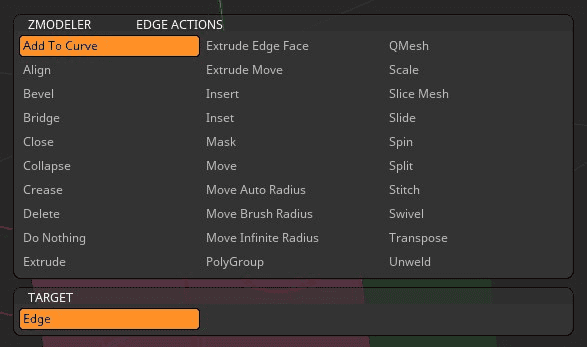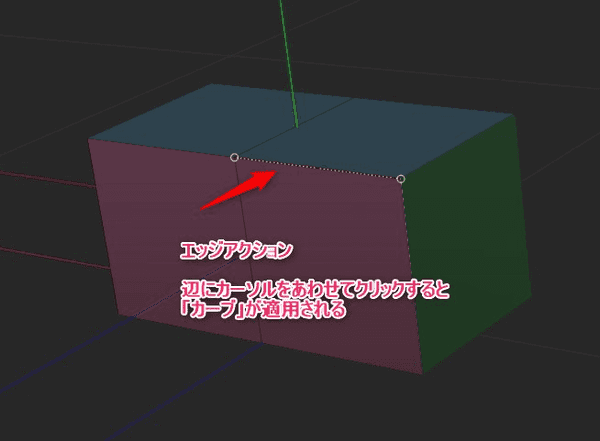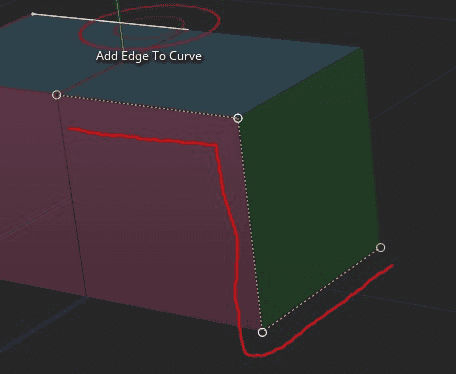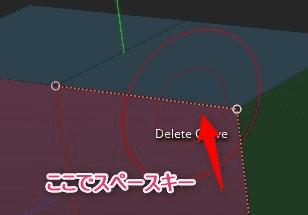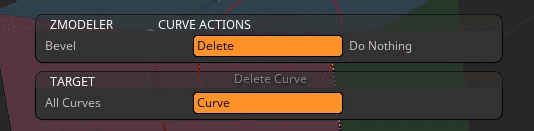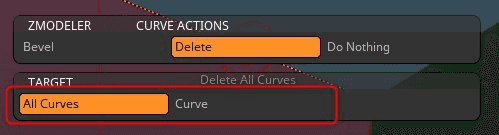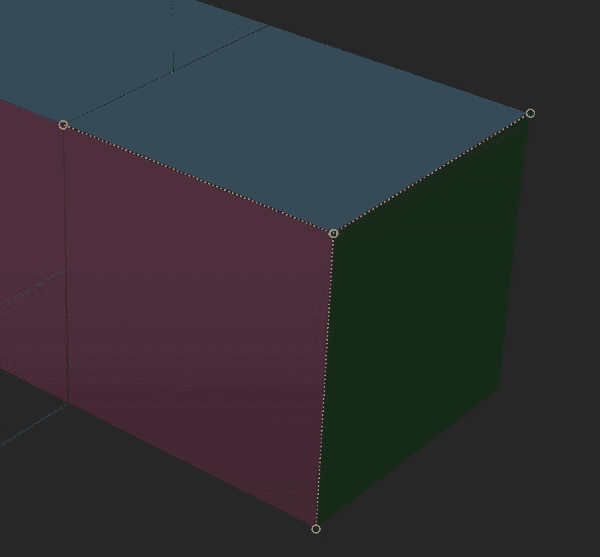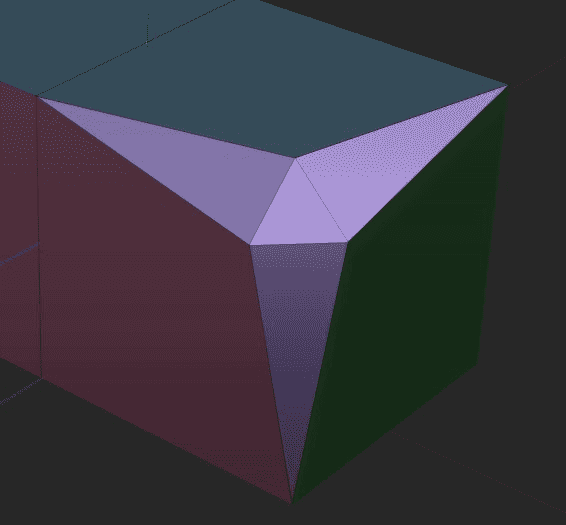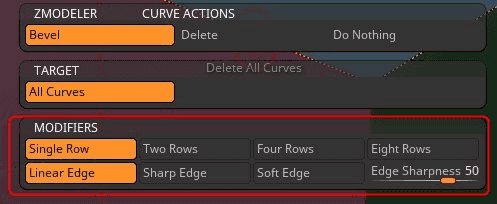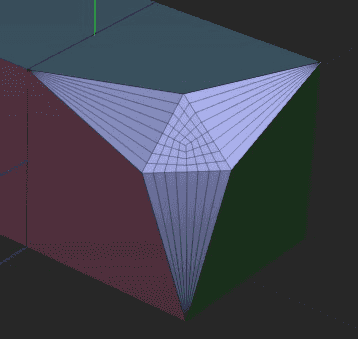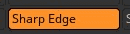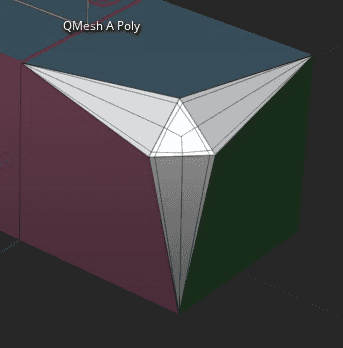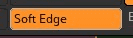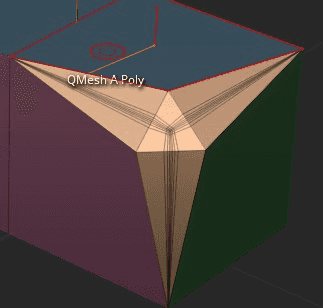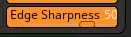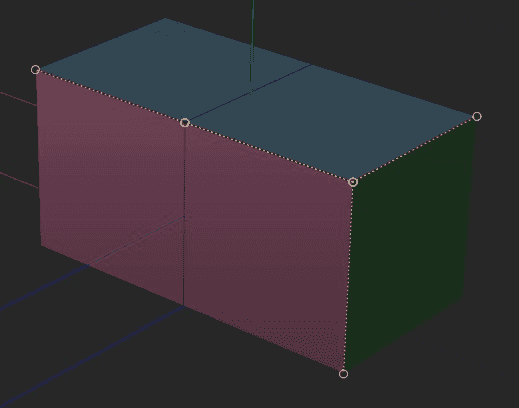【ZBrush】ZModeler > Add To Curve(カーブへ追加)のエッジアクション
Add To Curveの面、辺、点とある3種類のアクションのうち面であるEdge(エッジ)に限って解説する。

ZModeler - Add To Curve(カーブへ追加)
カーブを追加する機能。
Edge Actions
この記事はAdd To Curveのエッジ(辺)のアクションに限定している。
見にくいが黒と黄色のような点線が入っている。これが「カーブ」
※TargetはEdgeしか選択できないので基本的に次の効果しかないシンプルな機能。
どういう機能?
クリックしたエッジにカーブを追加する。
あくまでクリックした辺だけなので
何箇所もクリックしていくことで自由な流れでカーブを付けることができる。
完全なループにする必要もない。
※ポリゴンアクションのAdd To Curveの場合は面をぐるっと一周する。
基本的な機能はこれだけだが、合わせて次のアクションも覚えておきたい。
Curve Actions
このカーブにだけ特殊なアクションが適用できる。
カーブが追加されているエッジの上でスペースキーを押すと現れる。
ここでスペースを押す。
通常はエッジアクションが出るが、カーブの上のみカーブアクションのウィンドウが現れる。
Delete(削除)
クリックすると一度設定したカーブを消すことができる。
デフォルトではDeleteになっている。
Delete > Target
Deleteでは次の2つのターゲットを選ぶことができる。
All Curves: 全てのカーブを削除(辺が離れていても全て消える)Curve: クリックされている辺だけのカーブを削除
Bevel(ベベル)
辺の上でマウスをクリックしてドラッグするとベベルが入る。
カーブが完全なループになってなくても良いので
こんなカーブに適用すると
このようになる。
Bevel > Modifiers
Curve ActionsのBevelにはモディファイアがある。
Rowはベベルの中が分割される。
例えばEight Rowsを選択すると8分割となる。
Edgeはこの分割された辺の偏り。上の画像はLiner。
Sharpにすると外側に辺が集まるのでダイナミックサブディビジョンなどのスムーズが掛かった時に角をシャープに保つ事ができる。
Softは逆に内側に多くなる。
Edge Sharpnessを選べば自由に偏りを決められる。
Do Nothing(何もしない)
その名の通り何も起こらなくなる。
誤操作を防ぎたいときはコレか。
おまけ:カーブの使い方
設定したカーブはそのままZModelerでベベルを適応する以外にもIMM Curveブラシなどが適用できる。
このあたりは詳しく調べていないので他にも色々ありそう。
IMM Curveブラシでカーブをクリックすると次のようなものができる。
このカーブにIMMブラシを適用すると
以上
簡単な機能ではあるが、その他に応用がききそう。
良い使い方が見つかり次第また別で記事を書きたい。